1. ifconfig -a 看看设备有没有无线网卡,无线网卡通常名叫wlan0
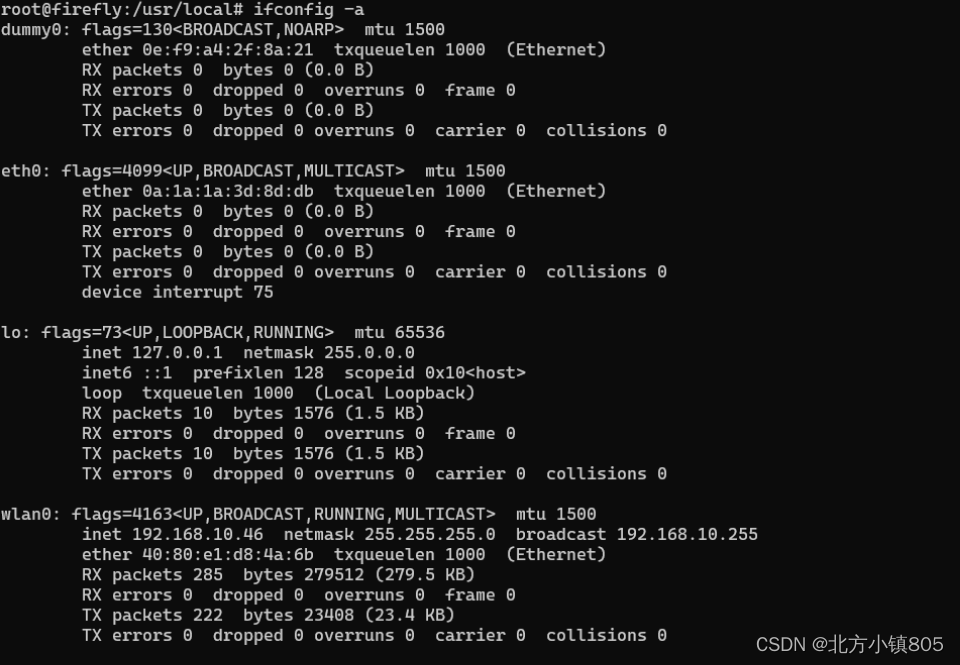 2. 扫描可用的无线网络
2. 扫描可用的无线网络
sudo iwlist <WIRELESS_INTERFACE> scan | grep ESSID 将 <WIRELESS_INTERFACE> 替换为你的无线网卡接口,例如 wlan0
3. 连接到无线网络:
使用以下命令连接到你选择的无线网络。在这之前,确保你已知道了要连接的无线网络的名称(ESSID)和密码
(WEP 加密)
sudo iwconfig <WIRELESS_INTERFACE> essid "YOUR_NETWORK_NAME" key s:"YOUR_NETWORK_PASSWORD"确保将 <WIRELESS_INTERFACE> 替换为你的无线网卡接口,"YOUR_NETWORK_NAME" 替换为你的无线网络名称,"YOUR_NETWORK_PASSWORD" 替换为你的无线网络密码
(WPA 或 WPA2 加密)
如果是 WPA 或 WPA2 加密,一般需要使用 wpa_supplicant 或者 NetworkManager 等工具来配置连接,因为这些加密方式需要更多的配置信息。这里介绍wpa_supplicant 的方式
(1)编辑 wpa_supplicant.conf 文件
vim /etc/wpa_supplicant/wpa_supplicant.conf 文件
(2)添加 Wi-Fi 配置信息
network={ ssid="Your_SSID" psk="Your_PASSWORD"}替换 <SSID> 和 <PASSWORD> 为你要连接的 Wi-Fi 网络名称和密码。
(3)运行 wpa_supplicant 以wlan0为例
sudo wpa_supplicant -B -i wlan0 -c /etc/wpa_supplicant/wpa_supplicant.conf这个命令会以后台模式(-B)启动 wpa_supplicant 并连接到指定的无线网络接口(-i wlan0),使用指定的配置文件(-c)
4. 分配 IP 地址:
sudo dhclient <WIRELESS_INTERFACE>这会使你的无线网络接口(例如 wlan0)获取 IP 地址,并允许你通过终端访问互联网。
如果顺利这时候就ifconfig wlan0就可以看到ip地址了,但是可能还是无法ping baidu.com,
这时候你需要检查你的dns配置。
vim /etc/resolv.conf确保其中包含正确的 DNS 服务器地址,例如:
nameserver 8.8.8.8nameserver 8.8.4.4//以上是 Google 的 DNS 地址,你也可以使用其他可用的 DNS 服务器地址。重启网络服务以确保网络设置生效。
我自己修改dns后ping baidu.com成功